Remote Ripple PRO (TightVNC)
Rápido cliente de desktop remoto dos criadores do TightVNC. Ele permite que você acessar, visualizar e controlar o seu PC, Mac e Unix remotamente. Em comparação com os telespectadores VNC concorrente, Ripple remoto oferece:
✓ interface limpa e simples
✓ operação rápida mesmo em conexões lentas
✓ dimensionamento de mesa suave
✓ baixo consumo de memória
✓ modo Ultra baixa largura de banda na versão PRO
✓ emulação perfeita do mouse através de um "instrumento de rato" único (experimentá-lo!)
Ele funciona através de Wi-Fi, 3G, redes 4G / LTE e se conecta diretamente às suas máquinas remotas. Ele não usa servidores intermediários e não encaminhar seus dados para serviços de terceiros. Enquanto conexões diretas via Internet pode exigir alguma configuração, garantem melhor desempenho e independência dos serviços on-line.
Como é que pode ajudá-lo
De tempos em tempos, muitos de nós precisa acessar nossos "grandes computadores" e usar algum "software grande" instalado. Ripple remoto permite que você faça o seu trabalho remotamente. Além disso, você pode:
✓ Monitorar o que está acontecendo em seus computadores enquanto você estiver fora (use somente-View modo a não interferir com o ambiente de trabalho).
✓ Fornecer suporte remoto aos seus amigos e familiares. Auxiliar na instalação de software, corrigir problemas e demonstrar como configurar as coisas.
✓ Administrar servidores, estações de trabalho e máquinas virtuais remotamente.
✓ Controle seus computadores domésticos, enquanto que em uma espreguiçadeira. Por exemplo, você pode usar Ripple remoto como um controle remoto para o seu leitor de música ou de vídeo rodando em um PC.
✓ Copiar um arquivo esquecido em um host remoto (enquanto Ripple remoto não suporta a transferência de arquivos direto, ele pode ajudar na transferência de arquivos com outros serviços como o Dropbox ou Google Drive).
Instale Ripple remoto e encontrar seus próprios casos de uso!
Introdução
Para se conectar a Ripple remoto, verifique se o computador de destino executa uma espécie de servidor VNC.
✓ Se o PC de destino executa o Windows, instalar um servidor VNC nele. Recomendamos fortemente TightVNC, pois proporciona melhor desempenho e compatibilidade com Ripple remoto. Você pode baixar sua cópia gratuita do TightVNC em seu site - http://www.tightvnc.com/
✓ sistemas Mac OS X já tem um servidor VNC incluído. É uma parte da Apple serviço Remote Desktop. Para ativá-lo, vá em Preferências do Sistema, escolha Compartilhamento, permitir a gestão remota, pressione Configurações do computador, marque a opção "visualizadores VNC podem controlar a tela com a senha" e digite a senha que você vai usar na conexão.
✓ A maioria das distribuições Linux inclui um número de servidores VNC também. Basta instalar um servidor VNC a partir de sua coleção de pacotes, e digite algo como vncserver ou tightvncserver (ou qualquer comando inicia que determinado servidor VNC). Normalmente, ele irá oferecer-lhe para introduzir uma nova senha VNC e vai começar a compartilhar sua área de trabalho (ou criar uma nova área de trabalho virtual para você).
✓ os sistemas de virtualização (como VMware e QEMU) muitas vezes incluem built-in servidores VNC, embora possam não ser habilitado por padrão.
obter notícias e suporte
✓ página App no Facebook: https://www.facebook.com/RemoteRipple (imprensa Gostaria de ver as atualizações em seu feed de notícias)
✓ Ripple remoto no Twitter: https://twitter.com/RemoteRipple (imprensa Siga para receber atualizações)
Como Ripple remoto? Taxa e revê-lo no Google Play!
Além disso, que irão apreciar se você rever Ripple remoto em seu blog, redes sociais, outros sites ou fóruns. Envie-nos links para seus comentários!
Obrigado!
✓ interface limpa e simples
✓ operação rápida mesmo em conexões lentas
✓ dimensionamento de mesa suave
✓ baixo consumo de memória
✓ modo Ultra baixa largura de banda na versão PRO
✓ emulação perfeita do mouse através de um "instrumento de rato" único (experimentá-lo!)
Ele funciona através de Wi-Fi, 3G, redes 4G / LTE e se conecta diretamente às suas máquinas remotas. Ele não usa servidores intermediários e não encaminhar seus dados para serviços de terceiros. Enquanto conexões diretas via Internet pode exigir alguma configuração, garantem melhor desempenho e independência dos serviços on-line.
Como é que pode ajudá-lo
De tempos em tempos, muitos de nós precisa acessar nossos "grandes computadores" e usar algum "software grande" instalado. Ripple remoto permite que você faça o seu trabalho remotamente. Além disso, você pode:
✓ Monitorar o que está acontecendo em seus computadores enquanto você estiver fora (use somente-View modo a não interferir com o ambiente de trabalho).
✓ Fornecer suporte remoto aos seus amigos e familiares. Auxiliar na instalação de software, corrigir problemas e demonstrar como configurar as coisas.
✓ Administrar servidores, estações de trabalho e máquinas virtuais remotamente.
✓ Controle seus computadores domésticos, enquanto que em uma espreguiçadeira. Por exemplo, você pode usar Ripple remoto como um controle remoto para o seu leitor de música ou de vídeo rodando em um PC.
✓ Copiar um arquivo esquecido em um host remoto (enquanto Ripple remoto não suporta a transferência de arquivos direto, ele pode ajudar na transferência de arquivos com outros serviços como o Dropbox ou Google Drive).
Instale Ripple remoto e encontrar seus próprios casos de uso!
Introdução
Para se conectar a Ripple remoto, verifique se o computador de destino executa uma espécie de servidor VNC.
✓ Se o PC de destino executa o Windows, instalar um servidor VNC nele. Recomendamos fortemente TightVNC, pois proporciona melhor desempenho e compatibilidade com Ripple remoto. Você pode baixar sua cópia gratuita do TightVNC em seu site - http://www.tightvnc.com/
✓ sistemas Mac OS X já tem um servidor VNC incluído. É uma parte da Apple serviço Remote Desktop. Para ativá-lo, vá em Preferências do Sistema, escolha Compartilhamento, permitir a gestão remota, pressione Configurações do computador, marque a opção "visualizadores VNC podem controlar a tela com a senha" e digite a senha que você vai usar na conexão.
✓ A maioria das distribuições Linux inclui um número de servidores VNC também. Basta instalar um servidor VNC a partir de sua coleção de pacotes, e digite algo como vncserver ou tightvncserver (ou qualquer comando inicia que determinado servidor VNC). Normalmente, ele irá oferecer-lhe para introduzir uma nova senha VNC e vai começar a compartilhar sua área de trabalho (ou criar uma nova área de trabalho virtual para você).
✓ os sistemas de virtualização (como VMware e QEMU) muitas vezes incluem built-in servidores VNC, embora possam não ser habilitado por padrão.
obter notícias e suporte
✓ página App no Facebook: https://www.facebook.com/RemoteRipple (imprensa Gostaria de ver as atualizações em seu feed de notícias)
✓ Ripple remoto no Twitter: https://twitter.com/RemoteRipple (imprensa Siga para receber atualizações)
Como Ripple remoto? Taxa e revê-lo no Google Play!
Além disso, que irão apreciar se você rever Ripple remoto em seu blog, redes sociais, outros sites ou fóruns. Envie-nos links para seus comentários!
Obrigado!
Categoria : Produtividade

Pesquisas associadas
Classificações e resenhas (5)
Um. u. d. G.
06/08/2018
Ótimo. Bom desempenho. Atende a minha necessidade atual.
Um. u. d. G.
18/12/2017
Não funciona, já tentei de todas as formas. Os concorrentes funcionam. Comprei hoje e quero reembolso.
Um. u. d. G.
17/09/2015
A interface é tão funcional q realmente parece q estou um teclado e mouse no celular
Wel. D. P.
19/02/2021
Não funciona
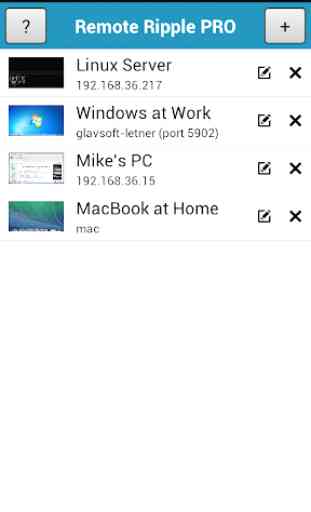
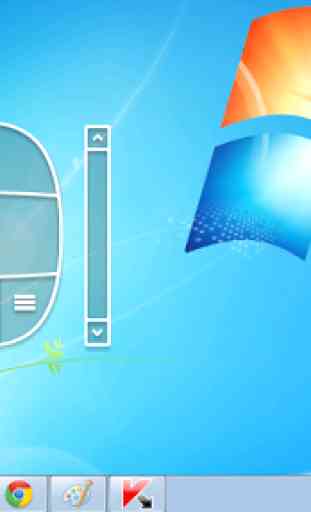

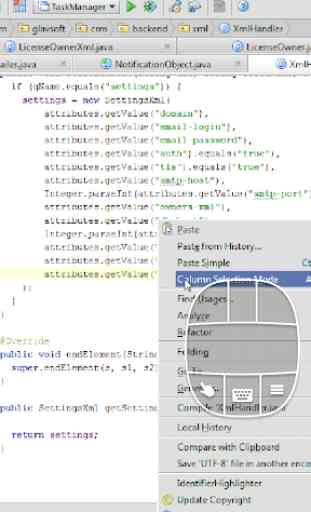

Não funciona, todos os outros que testei com as mesmas configurações funcionou. Quero reembolso!!!